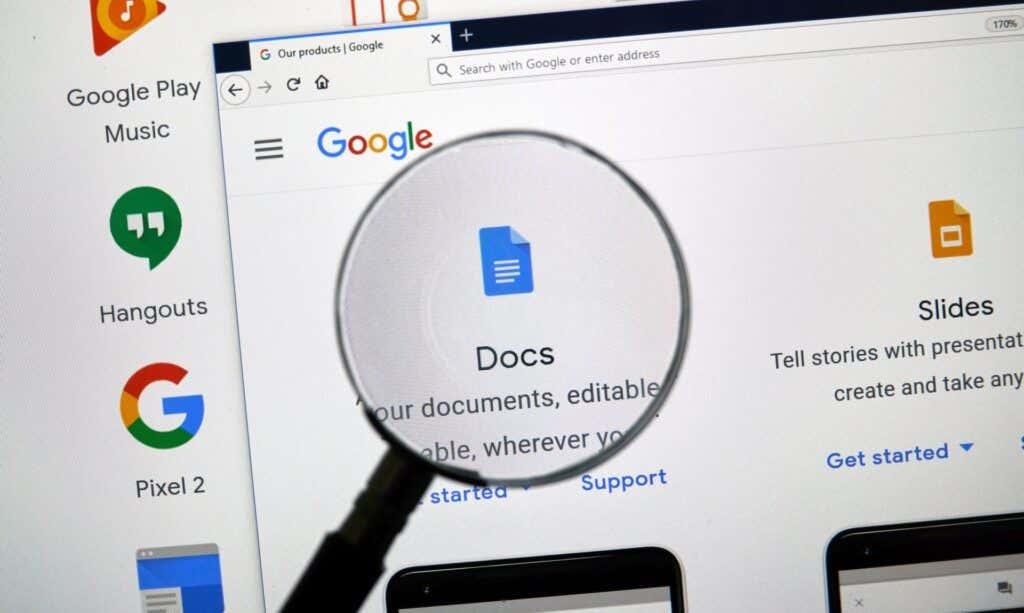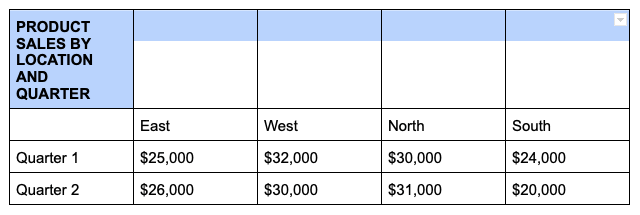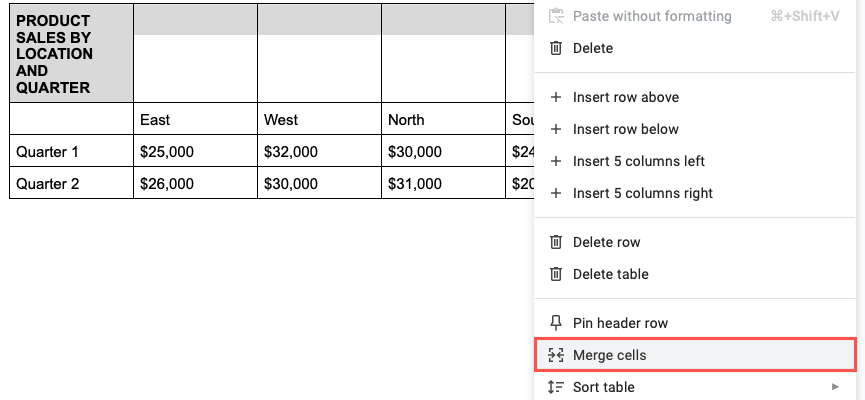Tabuľka vám poskytuje úhľadný a čistý spôsob, ako štruktúrovať detaily v dokumente. Ak chcete upraviť spôsob zobrazovania údajov, ukážeme vám, ako zlúčiť bunky v Dokumentoch Google pre tabuľky na webe, v systéme Android a iPhone.
Možno budete chcieť vylepšiť vzhľad tabuľky zahrnutím riadku nadpisu alebo zlepšiť jej čitateľnosť preklenutím hlavičiek stĺpcov. Obe tieto veci môžete jednoducho vykonať zlúčením buniek v tabuľke Dokumentov Google .
Obsah
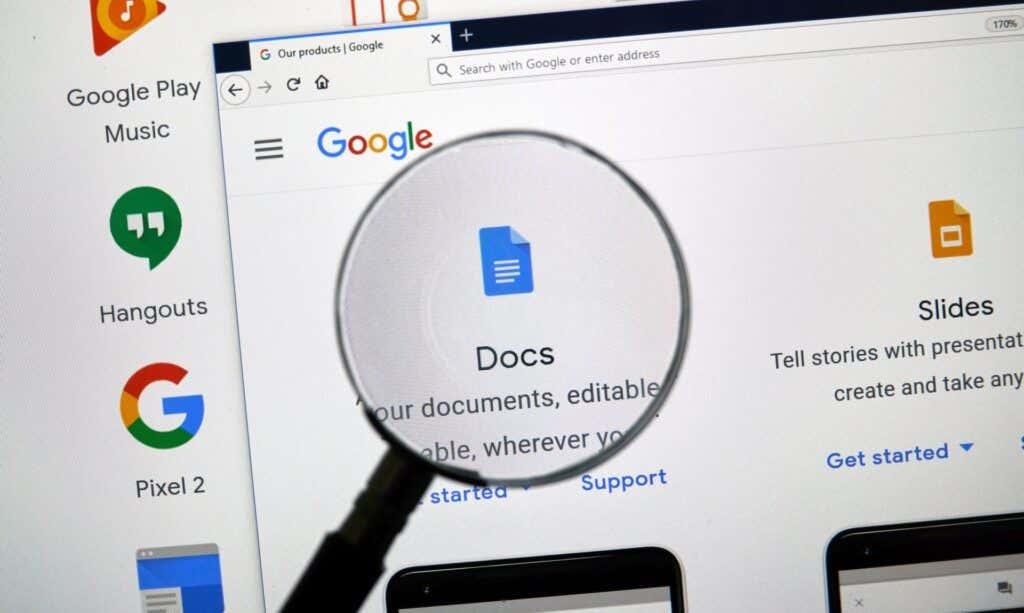
Ako zlúčiť bunky v Dokumentoch Google na webe
Ak pracujete v službe Dokumenty Google na webe, zlúčenie buniek tabuľky trvá len niekoľko krokov. Majte na pamäti, že môžete kombinovať iba susedné bunky, ale môžete sa zlúčiť vertikálne alebo horizontálne.
Začnite výberom buniek, ktoré chcete zlúčiť. Môžete to urobiť tak, že vyberiete prvú bunku a potiahnete kurzorom cez zvyšok. Potom uvidíte bunky zvýraznené.
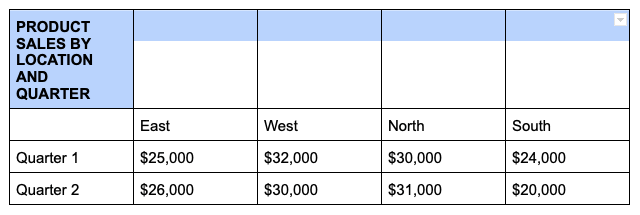
Kliknite pravým tlačidlom myši na jednu z vybratých buniek a v kontextovej ponuke vyberte položku Zlúčiť bunky .
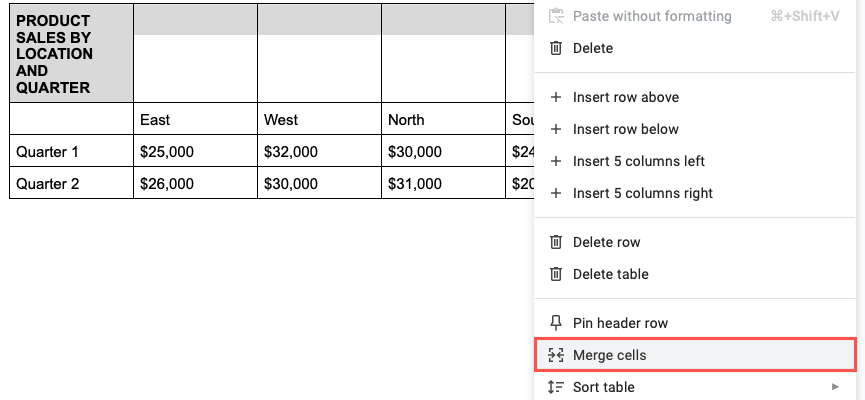
To je všetko – mali by ste vidieť svoje bunky zlúčené do jednej.
Zrušte zlúčenie buniek v službe Dokumenty Google na webe
Ak sa neskôr rozhodnete, že spojené bunky nefungujú, môžete ich rovnako ľahko zrušiť. Pamätajte, že môžete zrušiť zlúčenie iba buniek, ktoré ste predtým zlúčili.
Kliknite pravým tlačidlom myši na zlúčenú bunku a v kontextovej ponuke vyberte možnosť Zrušiť zlúčenie buniek .
Potom uvidíte, ako sa vaše bunky vrátia do pôvodného stavu.
Ako zlúčiť bunky v Dokumentoch Google v systéme Android
Ak využívate výhody práce s vašimi Dokumentmi Google na cestách, bunky tabuľky môžete zlúčiť aj v aplikácii pre Android. Navyše máte na to dva rôzne spôsoby.
- Otvorte dokument a vyberte bunky tabuľky, ktoré chcete skombinovať. Môžete to urobiť potiahnutím modrej bodky cez bunky.
- V prípade potreby vyberte tlačidlo Upraviť (ceruzku) a potom vykonajte jeden z nasledujúcich krokov na zlúčenie buniek:
- Klepnite na tlačidlo Zlúčiť bunky na paneli s nástrojmi v spodnej časti obrazovky.
- Klepnite na tri bodky na plávajúcom paneli nástrojov, ktorý sa zobrazí na obrazovke, a v rozbaľovacej ponuke vyberte možnosť Zlúčiť bunky .
- Potom uvidíte svoje zlúčené bunky, pripravené na prácu.
Ak chcete bunku zrušiť neskôr, postupujte podľa rovnakých krokov a buď zrušte výber tlačidla Zlúčiť , alebo vyberte možnosť Zrušiť zlúčenie buniek v ponuke s tromi bodkami.
Ako zlúčiť bunky v Dokumentoch Google na zariadeniach iPhone a iPad
Podobne ako v systéme Android môžete zlúčiť bunky v aplikácii Dokumenty Google na zariadeniach iPhone a iPad a môžete použiť jednu z dvoch metód.
- Otvorte dokument a vyberte bunky tabuľky, ktoré chcete skombinovať, ťahaním modrej bodky cez bunky.
- V prípade potreby vyberte tlačidlo Upraviť a potom vykonajte jeden z nasledujúcich krokov na zlúčenie buniek:
- Klepnite na tlačidlo Zlúčiť bunky na paneli s nástrojmi v spodnej časti (iPhone) alebo v hornej časti (iPad) obrazovky.
- Klepnite na tlačidlo Formát (podčiarknuté A) v hornej časti, v kontextovej ponuke vyberte kartu Tabuľka a zapnite prepínač Zlúčiť bunky .
- Potom uvidíte svoje bunky zlúčené do jednej bunky.
Ak chcete bunku zrušiť neskôr, postupujte podľa rovnakých krokov a buď zrušte výber tlačidla Zlúčiť , alebo vypnite prepínač Zlúčiť bunky .
Či už ide o názov, nadpisy alebo iné údaje, bunky v tabuľke Dokumentov Google môžete jednoducho zlúčiť. Ďalšie informácie nájdete v téme, ako odstrániť orámovanie z tabuľky v Dokumentoch .